Cara melihat desktop Anda dengan cepat di Windows 11

- 3385
- 396
- John Ratke
Jika Anda ingin sampai ke desktop di PC Windows 11 Anda tetapi memiliki banyak aplikasi terbuka di jalan, Anda dapat menggunakan tombol show desktop di taskbar atau salah satu dari beberapa pintasan keyboard yang bagus untuk menyelesaikan pekerjaan.
Meminimalkan setiap jendela satu per satu hanya untuk melihat desktop Anda adalah buang -buang waktu. Sebaliknya, Windows 11 menawarkan tombol desktop pertunjukan, yang memberi Anda pandangan cepat pada desktop Anda. Ada juga beberapa pintasan keyboard yang dapat Anda gunakan untuk melihat desktop Anda atau bahkan meminimalkan semua jendela dengan cepat.
Daftar isi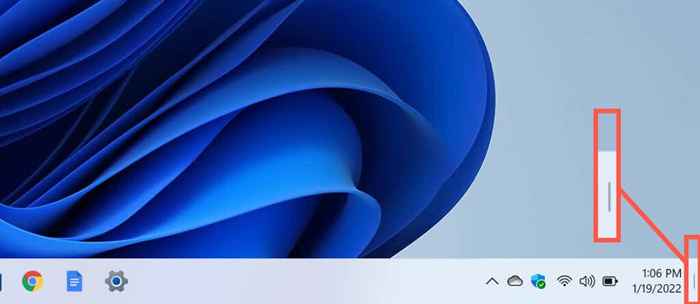
Jika Anda berubah pikiran dan ingin mengembalikan setiap jendela, cukup klik atau ketuk Tampilkan Desktop tombol lagi. Perhatikan bahwa Anda tidak akan dapat menampilkan semua windows Anda secara otomatis jika Anda melakukan aktivitas tambahan setelah sampai ke area desktop (e.G., Membuka menu mulai, membuka folder, menggunakan pencarian Windows, atau meluncurkan aplikasi lain).
Tidak seperti di versi Windows sebelumnya, Windows 11 tidak memungkinkan Anda untuk mengintip desktop dengan melayang di atas kursor di atas tombol show desktop. Tetapi Anda memiliki jalan pintas keyboard sistem yang mencapai hal yang sama (kami akan membahas cara melakukannya hanya dalam sedikit).
Aktifkan tombol Show Desktop di Windows 11
Tombol Show Desktop aktif secara default. Tetapi jika tidak ada yang terjadi ketika Anda mengklik atau mengetuk sisi kanan windows 11 bilah tugas (atau Anda tidak melihat garis vertikal tipis saat Anda menempatkan pointer di atas area), Anda harus mengaktifkannya melalui aplikasi Pengaturan. Atau, Anda dapat menggunakan editor registri untuk mengaktifkannya.
1. Buka Awal Menu dan luncurkan Windows Pengaturan aplikasi. Jika Anda tidak melihatnya di antara aplikasi yang disematkan, pilih Semua aplikasi, Gulir ke bawah daftar program, dan pilih Pengaturan. Atau, Anda dapat menekan Windows + SAYA Untuk membuka jendela Pengaturan secara langsung.
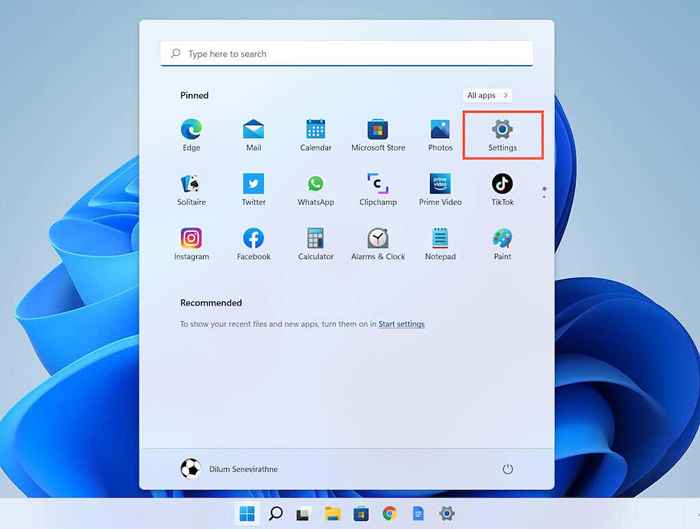
2. Klik Personalisasi di bilah samping.
3. Gulir ke bawah dan pilih Taskbar untuk mengungkapkan pengaturan bilah tugas Windows 11.
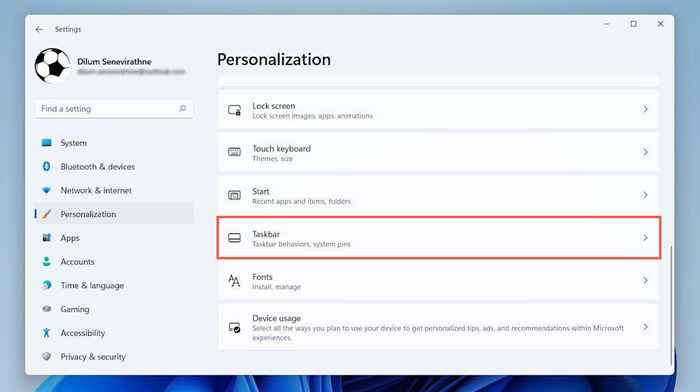
4. Pilih Perilaku bilah tugas.
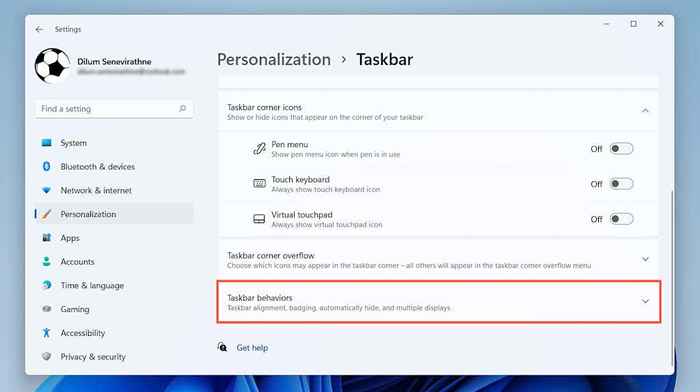
5. Centang kotak di sebelah Pilih sudut jauh bilah tugas untuk menampilkan desktop.
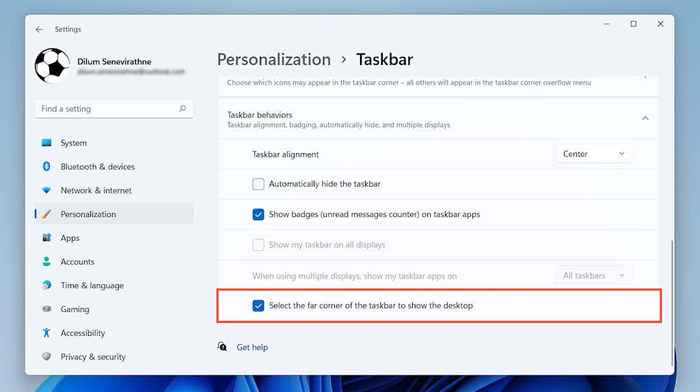
Gunakan Show Desktop Keyboard Shortcut di Windows 11
Ingin cara yang lebih mudah untuk menunjukkan desktop Anda? Tekan saja Windows + D untuk menyembunyikan semua jendela terbuka secara instan. Gunakan pintasan keyboard yang sama lagi jika Anda ingin mengembalikannya. Perhatikan bahwa sama seperti dengan Tampilkan Desktop tombol, jika Anda melakukan perubahan setelah menyembunyikan jendela Anda, Anda tidak akan dapat menampilkannya lagi secara otomatis.
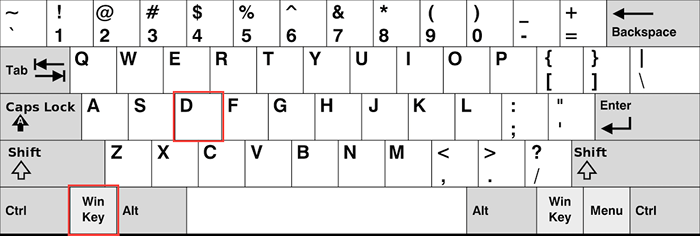
Catatan: Anda tidak harus memiliki tombol show desktop yang diaktifkan di bilah tugas untuk menggunakan Windows + D jalan pintas.
Gunakan Minimalkan Pintasan Keyboard Windows di Windows 11
Cara lain untuk sampai ke desktop Windows 11 dengan cepat adalah dengan menggunakan pintasan windows meminimalkan. Tekan saja Windows + M Untuk meminimalkan semua jendela aplikasi terbuka. Anda juga dapat menggunakan Windows + Menggeser + M Pintasan untuk memaksimalkan semua jendela yang diminimalkan.
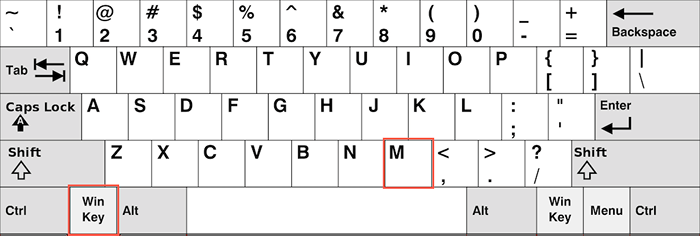
Meskipun desktop pertunjukan dan meminimalkan jalan pintas Windows tampaknya melakukan hal yang sama, ada perbedaan yang halus. Show Desktop Shortcut menyembunyikan semua jendela terbuka (termasuk kotak dialog dan panel properti), sedangkan pintasan windows meminimalkan hanya menyembunyikan windows yang mendukung meminimalkan.
Gunakan Pintasan Peek Desktop di Windows 11
Di Windows 10 dan sebelumnya, Anda dapat mengarahkan penunjuk di atas tombol desktop pertunjukan dan mengintip desktop. Itu sangat berguna jika Anda mau, katakanlah, lihat wallpaper desktop Anda dengan cepat. Fungsionalitas itu hilang di Windows 11, tetapi ada jalan pintas keyboard yang dapat Anda gunakan.
Tekan saja dan tahan Windows + Koma (,)dan Anda akan segera melihat desktop Anda. Melepaskan tombol mengembalikan semua jendela terbuka.
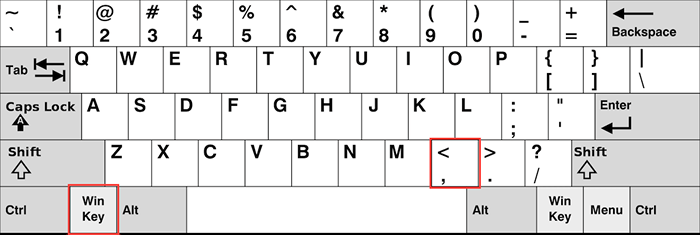
Tip: Pelajari cara mendapatkan wallpaper windows 11 terbaik untuk desktop Anda.
Dapatkan ke Windows 11 Desktop Fast
Untuk rekap, menggunakan bilah tugas Tampilkan Desktop tombol (atau Windows + D Pintasan) adalah cara cepat untuk sampai ke area desktop PC Anda di Windows 11. Anda juga dapat menggunakan Windows + M kombo kunci untuk meminimalkan semua jendela terbuka yang mendukung meminimalkan (dan Windows + Menggeser + M untuk memaksimalkan semua jendela yang diminimalkan). Akhirnya, Anda bisa menekan Windows + Koma Jika Anda hanya ingin mengintip cepat di desktop Anda.
- « Cara Memperbaiki “Ada Masalah yang Mengurai Paket” di Android
- Cara mengambil tangkapan layar di sakelar nintendo »

